のレビューアーに選出していただきありがとうございました。
(最終選考ですべり込ませて頂きました。)
今回のテーマですが、Panasonic Let's note CF-N9Lの換装レビューとのこと。。。それだけでは、もったいないので
新旧Core i5 NOTEに載せてみることにしました。
送られてきたパッケージ、内容物、箱、SSDの外観は、以下
300GBと言う大容量のSSD! 期待値は、大である。
まぁ個人的な主観であるがIntel製SSDは、特に安定性においては他の追随を許さない
という思いがある。特に速度より信頼性を重視するビジネス環境での選択肢はIntel一択と言える。
対象のPCですが普段は、仕事に使用しているLet's note CF-N9L・・・・ビジネスモデルである。
主なスペックは、
CPU:CoreTM i5-560M vProTM
チップセット:QM57 Express
メモリ:2GB DDR3 SDRAM
HDD:250GB S-ATA
画面:12.1型(16:10)TFTカラー液晶 WXGA(1280×800ドット)
重さ:1.27kg(標準バッテリ)
特徴としては、何と言ってもLet's noteは、バッテリの駆動時間! このモデルは
カタログ的には、何と15hとなっている
実働時間も、9~10h程度 は、持ちます。
これは、ネットブックでは、達成できないスペックですね
他のスペックは、量販店の個人モデルと比較すると多少見劣りする部分もあるが、増設や換装
が可能なモデルなので使い勝手のいいように改造していくことが可能である。
・CPUは、i5-560M 2.66GHz グラフィックスコア統合のノートPC向け
CPU「Arrandale」を搭載している。
・メモリは、標準搭載としては、2GBだが4GBに増強済み
・HDDは、標準搭載の250GB 5400rpmのままで使用中
<<<<今回は、何てGood Timing!なんだろう!!>>>>
それでは、早速換装に移っていこう
用意する道具は、精密ドライバーのみ
換装は、HDDコピーをすると簡単に移行できるが使い込んでいるPCなのでこの際OSの新規セットアップ
から実施していくことにした。
まず、PCを裏返しにし黄色枠で囲っているバッテリを取り外す
バッテリの左右にあるスライドを矢印の方に押しながら上向きに引っ張り取り外します。
次に黄色矢印で示した2本のネジを取り外します。
するとハードディスクのカバーが外れます。
ハードディスクが見えてくるので引出用のビニール(矢印)を引っ張り
ハードディスクを3cm程度引き抜きます。
黄色枠部分のHDD接続コネクタを抜きハードディスクを引き抜きます。
日立製の250GBでした。
次に換装用のSSDに引出用のビニールをつけます。
幅広のテープ先端を折り曲げSSDに貼り付けます。
後は、逆の手順でSSDを本体へ挿入し
HDDカバーを取り付け
バッテリを取り付けて換装作業は、完了
OSのインストールを行います。
CF-N9Lは、光学ドライブ非搭載モデルなので
DVDドライブを用意しBIOSからDVDドライブ起動の設定を行います。
そのままリカバリディスクで復旧させます。
エクスペリエンインデックスの値
ベンチマーク
さすがに300GBともなるとWriteが速い!
250GB HDDだと90MB/s程度しか出なかったが起動時間、容量とも文句ないスペックで
ビジネス用として十分な活用が期待できる。
次は、新型Core i Series(Sandy Bridge)への換装です。
対象PCは、Lenovo ThinkPad X220i
仕様は、以下のように変更済み
CPU:Core i5-2410M
チップセット:QM67 Express
メモリ:8GB DDR3 SDRAM
HDD:256GB SSD Crucial C300
画面:12.5型(1366×768ドット)
重さ:1.46kg(6セルバッテリ)
まずこのThinkPadシリーズは、ハードディスクの厚みが7mmであるので
通常の9.5mm厚のハードディスク(SSD)は、取付できない
しかし
このIntel320シリーズは7mmの筐体に2.5mmのスペーサを取り付けたモデル
であるためスペーサを取り外せば装着可能である。
プラスドライバを使用し4隅のネジを取り外す。
取り外した感じは、このようになっている
取り外したネジは、以下写真の右端である(M2×7mm)
交換用に準備したネジは、左から3mm、4.5mmである。
両方とも干渉しないできちんと装着できたのでM2×4mm程度の
ネジを4本準備すればOKである。
ネジを交換後は
これでSSDの準備が整ったので次にPC本体からHDDを取り外す。
ThinkPad X220シリーズのHDDは、HDDカバーにネジ1本で取り付けられている。
このネジを外し 引出用のビニールを引っ張れば簡単に抜ける。
HDDには、振動防止&衝撃吸収用と思われるゴムカバーが装着されており取付
金具を装着した後に被せる構造となっている。
それでは、OSの導入に取り掛かろう
今回のPCは、導入後 間もないということもあるのでHDDコピー機(これdou台pro)
を使用することにした。
ソフトウェアのコピーとは、違い セクタ毎の完全コピーがボタン1つで出来るため
コピーに失敗することもなく完全なクローンが作成可能である。
今回SSDどうしのコピーであるため非常に速い転送速度でのコピーが出来
約20分ほどで完了した。
(通常のハードディスクは60MB/S~70MB/S程度)
一応コピー完了後、パーティションアライメント値が正常であるか
Paragon.Alignment.Tool.2.0で確認を行った。
結果>グリーン点灯で問題なし
ベンチマーク
最新のS-ATA3に対応しているQM67チップセットを搭載しているためかQM57より
高い値となった。
ベンチマーク的には、換装前のCrucial RealSSD C300の方が上だが起動時間は、
3秒程度しか変わらなかった。
レビューの指令は、Let's note CF-N9L の換装だったが、丁度 新旧Core iシリーズNOTE PC
が手元にあったため駆け足での換装報告としてみました。
IntelのSSDは、今まで3台使用してきましたがどれも速度低下がなく安定して高いパフォーマンス
を発揮してくれました。
今回のこのSSDは、その高い信頼性でビジネス用のノートPCにこそ最適だと思います。
この機会を与えて下さったzigsow並びにIntelの皆様ありがとうございました。
ビジネスモデルのLet's note CF-N9Lをキッチリ、セットアップして最大限
活用していきたいと思っています。
コメント (4)
他1件のコメントを表示ZIGSOWにログインするとコメントやこのアイテムを持っているユーザー全員に質問できます。
YouTube の動画を挿入
YouTube の URL または動画の ID を入力してください
動画の ID が取得できません。ID もしくは URL を正しく入力してください。
ニコニコ動画の動画を挿入
ニコニコ動画の URL または動画の ID を入力してください
動画の ID が取得できません。ID もしくは URL を正しく入力してください。
ZIGSOWリンク挿入
検索対象とキーワードを入力してください
外部リンクを挿入
リンク先の URL とタイトルを入力してください
URL を正しく入力してください。
ほかのユーザーのレビュー
-
Intel SSD 320 Series(Postville-Refresh) 2.5inch MLC 9.5mm 600GB SSDSA2CW600G3B5
今回は、zigsow様、Intel様、関係者の皆様、「インテルSSD100連発!マシンガンレビュー2ndシーズンIntelSSD320を入手せよ」にて、レビュアーに選出して�...
-
Intel SSD 320 Series(Postville-Refresh) 2.5inch MLC 9.5mm 600GB SSDSA2CW600G3B5
実はこのレビューを書くのは4回目。1度目はアップロードに失敗して藻屑となりました・・・・・・(涙どうも画像を入れると高負荷で落ちるよう�...
-
Intel SSD 320 Series(Postville-Refresh) 2.5inch MLC 9.5mm 600GB SSDSA2CW600G3B5
この度は"IntelSSD320Series(Postville-Refresh)2.5inchMLC9.5mm600GB"プレミアムレビューの機会を賜りまして、誠にありがとうございます。zigsow株式会社様...
-
Intel SSD 320 Series(Postville-Refresh) 2.5inch MLC 9.5mm 600GB SSDSA2CW600G3B5
今回、IntelSSD320Series(Postville-Refresh)2.5inchMLC9.5mm600GBのレビューをさせていただくことになりました。関係者の皆様に感謝申し上げます。(ちゃんとプ...
-
Intel SSD 320 Series(Postville-Refresh) 2.5inch MLC 9.5mm 600GB SSDSA2CW600G3B5
zigsow様、Intel様、関係者の皆様この度は、マシンガンレビュー2ndに選出いただきまして、ありがとうございます。Intel様には、以前にSSDのX25-MG2120GB�...
-
Intel SSD 320 Series(Postville-Refresh) 2.5inch MLC 9.5mm 600GB SSDSA2CW600G3B5
zigsowプレミアムレビュー「SSD100連発!マシンガンレビュー2ndシーズンIntelSSD320を入手せよ!」にて「IntelIntelSSD320600GB」を提供していただきました...
-
Intel SSD 320 Series(Postville-Refresh) 2.5inch MLC 9.5mm 600GB SSDSA2CW600G3B5
最初に、マシンガンレビュー2ndシーズンSSD100連発!IntelSSD320を入手せよ!で、zigsow、インテル様関係者の方々にレビューの機会をいただけたことに...
-
Intel SSD 320 Series(Postville-Refresh) 2.5inch MLC 9.5mm 600GB SSDSA2CW600G3B5
速さの違いがよりわかり易いようにHDD・SSDそれぞれの場合の動画を載せておきました!Intel様の「IntelSSD320」600GBのレビューに当選させて頂きまし�...
-
Intel SSD 320 Series(Postville-Refresh) 2.5inch MLC 9.5mm 600GB SSDSA2CW600G3B5
5月下旬に、zigsow運営事務局から当選のメッセージが来ました。関係者各位、ありがとうございます。また、当初のSSDは私のミスか初期不良で使え�...
-
Intel SSD 320 Series(Postville-Refresh) 2.5inch MLC 9.5mm 600GB SSDSA2CW600G3B5
この度はレビュアーに選んで頂きありがとうございます。Intel様、zigsow様関係者の皆様に厚く御礼申し上げます。まさかの600GB…飛び跳ねて喜びつ�...
-
Intel SSD 320 Series(Postville-Refresh) 2.5inch MLC 9.5mm 600GB SSDSA2CW600G3B5
今回、幸運にもIntelSSD320600GBをレビューする機会を得ることができ、MacBookPro17inch(Early2011/HDD750GB/CPU2.2GHzIntelCorei7/Memory4GB)に導入してみました。利用環...
-
Intel SSD 320 Series(Postville-Refresh) 2.5inch MLC 9.5mm 600GB SSDSA2CW600G3B5
zigsow運営事務局様この度は、IntelSSD320Series(Postville-Refresh)2.5inchMLC9.5mm600GBを使わせていただく機会をいただきありがとうございます。先ずは、メッセ...
-
Intel SSD 320 Series(Postville-Refresh) 2.5inch MLC 9.5mm 600GB SSDSA2CW600G3B5
本日5月6日、到着しました。この度はレビューアーに選んで頂き、Zigsow様、Intel様ありがとうございました。まずは換装前の状態を。指令はDellINSPIR...
-
Intel SSD 320 Series(Postville-Refresh) 2.5inch MLC 9.5mm 600GB SSDSA2CW600G3B5
この度はIntelSSD320Series(Postville-Refresh)2.5inchMLC9.5mm600GBプレミアムレビューの機会を与えて下さり、intel様、zigsow様、関係者の皆様に感謝申し上げます�...
-
Intel SSD 320 Series(Postville-Refresh) 2.5inch MLC 9.5mm 600GB SSDSA2CW600G3B5
春のレビューウィーク(?)第2弾はIntelの新型SSDです。今回当選したのは600GBのモデルです。今入っているHDDと、ほとんど変わらない大きさです。...
-
Intel SSD 320 Series(Postville-Refresh) 2.5inch MLC 9.5mm 600GB SSDSA2CW600G3B5
この度は、zigsow様、Intel様、関係者の皆様、zigsowに入ったばかりの自分をIntelSSD320600GBのレビュアーに選出していただきありがとうございました。�...
-
Intel SSD 320 Series(Postville-Refresh) 2.5inch MLC 9.5mm 600GB SSDSA2CW600G3B5
3月28日に発表された、X-25Mシリーズの第3世代『IntelSolid-StateDrive320Series』。MLC(MultiLevelCell)タイプで大容量モデルの追加と、価格を引き下げたことが�...
-
Intel SSD 320 Series(Postville-Refresh) 2.5inch MLC 9.5mm 600GB SSDSA2CW600G3B5
X25-Mシリーズは今回で3世代全てレビューさせていただくことになりました。雑誌やネット記事で貸し出されているのが300GBであるにもかかわらず、...
-
Intel SSD 320 Series(Postville-Refresh) 2.5inch MLC 9.5mm 300GB SSDSA2CW300G3K5
最初にこの様なレビューの機会をお与え下さいましたzigsow様、Intel様、プレミアムレビュー関係者の皆様、本当に有難う御座います!レビューの概...
-
Intel SSD 320 Series(Postville-Refresh) 2.5inch MLC 9.5mm 300GB SSDSA2CW300G3K5
アプリ起動速度、OS起動速度、消費電力、バッテリー起動時間、ノートPCのSSD換装動画、各種ベンチマーク、これらの内容(順不同)で進めていきま�...
-
Intel SSD 320 Series(Postville-Refresh) 2.5inch MLC 9.5mm 300GB SSDSA2CW300G3K5
最初に・・・この度は、このようなレビューを行う場をいただきIntel様、zigsow様には感謝感激です。ありがとうございました。~~~~~~~~~...
-
Intel SSD 320 Series(Postville-Refresh) 2.5inch MLC 9.5mm 300GB SSDSA2CW300G3K5
110529第一版22日の選考で、レビュアーに選んでいただきました。まさか登録して数週間でSSDのレビュアーに選んで頂けるとは…zigsow様、提供のintel�...
-
Intel SSD 320 Series(Postville-Refresh) 2.5inch MLC 9.5mm 300GB SSDSA2CW300G3K5
このたび、「インテルSSD100連発!マシンガンレビュー2ndシーズン」のレビューアーに採用されました。選出いただきましたzigsow運営事務局様には�...
-
Intel SSD 320 Series(Postville-Refresh) 2.5inch MLC 9.5mm 300GB SSDSA2CW300G3K5
こちらでレビューします。ノートパソコンを強化するにあたり一番簡単なのがメモリの追加ですが、次に簡単で有効なのが高速なストレージへの�...
-
Intel SSD 320 Series(Postville-Refresh) 2.5inch MLC 9.5mm 300GB SSDSA2CW300G3K5
この度はIntelSSD320Series(Postville-Refresh)2.5inchMLC9.5mm300GBのレビューアーに選出頂きありがとうございます。今回は、zigsowさま、Intelさま...
-
Intel SSD 320 Series(Postville-Refresh) 2.5inch MLC 9.5mm 300GB SSDSA2CW300G3K5
ATOM搭載ネットブックに、最新のIntel-SSDを積む。ある意味、凄く勿体ない使い方だと、私も思っていました。ええ・・・実 際 に 積 ん で �...
-
Intel SSD 320 Series(Postville-Refresh) 2.5inch MLC 9.5mm 300GB SSDSA2CW300G3K5
【2012.2.19他のマシンの乗せ変えたときのベンチを追記】■概要intelのSSD320(以下SSD320)は、同社のX25-Mの後継モデルにあたるシリーズとなります。製�...
-
Intel SSD 320 Series(Postville-Refresh) 2.5inch MLC 9.5mm 300GB SSDSA2CW300G3K5
zigsow様、Intel様、関係者の皆様、zigsowで熱いフォローをしてくれたおものだちの皆さん。コメント投稿してくださった方々vaioに新しい人生をくだ�...
-
Intel SSD 320 Series(Postville-Refresh) 2.5inch MLC 9.5mm 300GB SSDSA2CW300G3K5
この度はIntelSSD320Series(Postville-Refresh)2.5inchMLC9.5mm300GBのレビューに選んで頂きありがとうございます。届いたSSDは茶箱に入ってましたがクッション材...
-
Intel SSD 320 Series(Postville-Refresh) 2.5inch MLC 9.5mm 300GB SSDSA2CW300G3K5
東芝製ノートPC「dynaboookEX/55KBL」に「IntelSSD320」を組み込む換装手順をレビューさせていただきます。zigsow、Intel、関係諸氏の皆様にこの場をお借り...
-
Intel SSD 320 Series(Postville-Refresh) 2.5inch MLC 9.5mm 300GB SSDSA2CW300G3K5
初期のプチフリSSD達と戦い、X-25Mのバグにさえ直撃したほどのSSDスキーとしては大容量SSDを使えるなんて大感激です。使命を果たすため、レビュー...
-
Intel SSD 320 Series(Postville-Refresh) 2.5inch MLC 9.5mm 300GB SSDSA2CW300G3K5
この度、インテルSSDのマシンガンレビューに当選させて頂きありがとうございます。 まず、率直な感想としては・・・「噂には聞いていたSSDが�...
-
Intel SSD 320 Series(Postville-Refresh) 2.5inch MLC 9.5mm 300GB SSDSA2CW300G3K5
このSSDはマシンガンレビュー2ndシーズンSSDは100連発!Intel SSD 320を入手せよにおいて自分が選んで頂いたもののレビューになります。このような...
-
Intel SSD 320 Series(Postville-Refresh) 2.5inch MLC 9.5mm 300GB SSDSA2CW300G3K5
前作X25-Mをレビューさせて頂いてよりそろそろ1年が経ち、SSDの業界も6Gbps対応や価格下落など大幅に進化した。そんな中、Intelより新しくリリース�...
-
Intel SSD 320 Series(Postville-Refresh) 2.5inch MLC 9.5mm 300GB SSDSA2CW300G3K5
今回のレビューに際し、レビューの機会を与えて頂いたzigsow事務局の皆様、Intel(株)様、関係者の皆様には本当に心より感謝しています。有難う...
-
Intel SSD 320 Series(Postville-Refresh) 2.5inch MLC 9.5mm 300GB SSDSA2CW300G3K5
今回、レビューの機会を与えて下さりました、zigsow様・intel様に感謝申し上げます。さて、SSD自体は4/27に届きましたが、GW前半は家族旅行で時間が...
-
Intel SSD 320 Series(Postville-Refresh) 2.5inch MLC 9.5mm 300GB SSDSA2CW300G3K5
まず結論を言うと、プラスドライバー1本で非常に簡単にSSD化が出来ました。かかった時間はレビュー用の写真撮影や転送速度計測も含めた作業�...
-
Intel SSD 320 Series(Postville-Refresh) 2.5inch MLC 9.5mm 300GB SSDSA2CW300G3K5
Intel様の最新SSD「IntelSSD320」のレビューに当選させて頂きました。選んで頂いたzigsow様、Intel様、関係者の皆様、そしてzigsowで出会い応援してくれ�...
-
Intel SSD 320 Series(Postville-Refresh) 2.5inch MLC 9.5mm 300GB SSDSA2CW300G3K5
まずはzigsow運営事務局様、インテルキャンペーン事務局様、インテルSSD100連発!マシンガンレビュー2ndシーズンに選んでいただき、ありがとうご�...
-
Intel SSD 320 Series(Postville-Refresh) 2.5inch MLC 9.5mm 300GB SSDSA2CW300G3K5
マシンガンレビューに選んでいただいてありがとうございます。さて、今回のレビューはノートパソコンへSSDSA2CW300G310を換装する手順を添えてと�...
-
Intel SSD 320 Series(Postville-Refresh) 2.5inch MLC 9.5mm 300GB SSDSA2CW300G3K5
DellPrecisionM4300+WindowsXPProfessionalSP3の組み合わせでIntelSSD320Seriesの威力を確認してみた。M4300はSATA3.0Gb/sに対応したモデル。CPUはCore2ExtremeX7900に交換...
-
Intel SSD 320 Series(Postville-Refresh) 2.5inch MLC 9.5mm 300GB SSDSA2CW300G3K5
zigsow様、Intel様この度は「インテルSSD換装マニュアル」のレビュアーとして採用頂きありがとうございました!さて今回は「SONY VAIOEシリーズVPCEB3...
-
Intel SSD 320 Series(Postville-Refresh) 2.5inch MLC 9.5mm 300GB SSDSA2CW300G3K5
今回,レビューの機会を与えていただいた関係各位の皆様に感謝いたします.また,レビュー掲載遅延に関し,zigsow事務局のご理解ありがとうご�...
-
Intel SSD 320 Series(Postville-Refresh) 2.5inch MLC 9.5mm 300GB SSDSA2CW300G3K5
IntelSSDマシンガンレビュー2ndシーズンのレビュアーに選出ありがとうございます------------------------------------------------------------IntelSSD320に8MB病なるも�...
-
Intel SSD 320 Series(Postville-Refresh) 2.5inch MLC 9.5mm 300GB SSDSA2CW300G3K5
この度は「インテルSSD100連発!マシンガンレビュー2ndシーズンIntelSSD320を入手せよ」に御選出を頂き有難う御座います。この様な機会を下さったzig...
-
Intel SSD 320 Series(Postville-Refresh) 2.5inch MLC 9.5mm 300GB SSDSA2CW300G3K5
レビューに先立ち、この度はレビューアーに選んで頂き、Zigsow様、Intel様ありがとうございました。 今回...
-
Intel SSD 320 Series(Postville-Refresh) 2.5inch MLC 9.5mm 300GB SSDSA2CW300G3K5
この度はマシンガンレビューに参加させていただきzigsow様、並びにintel様には心より感謝いたします。さて、今回で4つ目となるインテルSSDレビュ�...
-
Intel SSD 320 Series(Postville-Refresh) 2.5inch MLC 9.5mm 300GB SSDSA2CW300G3K5
~~~ プレミアムレビュー ~~~ご選考いただきましてありがとうございます。「IntelSSD320Series300GB」を「東芝dynabookB350」に換装しました。東�...
-
Intel SSD 320 Series(Postville-Refresh) 2.5inch MLC 9.5mm 300GB SSDSA2CW300G3K5
本日2011年5月5日にzigsow社より届きました!パッケージ写真↓25nmNANDフラッシュを採用した第3世代のインテルSSDを、ノートPCへの搭載方法とその操作...
-
Intel SSD 320 Series(Postville-Refresh) 2.5inch MLC 9.5mm 300GB SSDSA2CW300G3K5
一度ならず二度までもレビュアーに選んでいただきありがとうございました!どうぞ最後までお付き合いよろしくお願いします。そして、今回の�...
-
Intel SSD 320 Series(Postville-Refresh) 2.5inch MLC 9.5mm 300GB SSDSA2CW300G3K5
とりあえずは、開けてみました。 カタログでは9.5mm厚となっているようですが、実際はスペーサーをかましているだけで、これを外すと、7mm厚...
-
Intel SSD 320 Series(Postville-Refresh) 2.5inch MLC 9.5mm 300GB SSDSA2CW300G3K5
「SSD100連発!マシンガンレビュー2ndシーズン」の対象に選ばれたので早速レビュー。SSDはIntelSSD320Series300GB。搭載先は。実はこのPC、既にIntelSSD320Ser...
-
Intel SSD 320 Series(Postville-Refresh) 2.5inch MLC 9.5mm 300GB SSDSA2CW300G3K5
まず 今回このような機会を頂いたzigsowさまありがとうございました。早速レビューの方へ行きたいと思います。今回換装の連絡頂いたのが 「VA...
-
Intel SSD 320 Series(Postville-Refresh) 2.5inch MLC 9.5mm 300GB SSDSA2CW300G3K5
この度は、レビューアーに選出していただきありがとうございました。今回、私が載せ替えを行うのは「MacBookPro(Early2011)13インチ」です。【構成】...
-
Intel SSD 320 Series(Postville-Refresh) 2.5inch MLC 9.5mm 300GB SSDSA2CW300G3K5
届きました!!Intel様およびzigsow様レビューに選んでいただきありがとうございます。今回は換装マニュアルの作成ということで�...
-
Intel SSD 320 Series(Postville-Refresh) 2.5inch MLC 9.5mm 300GB SSDSA2CW300G3K5
SSDのレビューはX-25Mに続いて2回目となります。前回のX-25Mはほとんど活用出来ないでおわってしまいました。今回のレビューでは、手持ちの中で2.5...
-
Intel SSD 320 Series(Postville-Refresh) 2.5inch MLC 9.5mm 300GB SSDSA2CW300G3K5
先ずは貴重な商品のレビューアーに選んで頂きましたZigsow運営関係者様各位、並びにIntel関係者様各位に深く御礼申し上げます。浅学ゆえ拙い表現...
-
Intel SSD 320 Series(Postville-Refresh) 2.5inch MLC 9.5mm 300GB SSDSA2CW300G3K5
この度、PrimeNoteCresionNAへのIntelSSD320換装の機会をいただきました。zigsow管理人様、Intelご担当者様、レビュアーに選出いただき、ありがとうござい�...
-
Intel SSD 320 Series(Postville-Refresh) 2.5inch MLC 9.5mm 300GB SSDSA2CW300G3K5
【ターゲットPC】AppleMacBookPro15inch※MacOSXバージョン10.6.7【目的】現在使用しているAppleSSD(AppleStoreカスタマイズ品)からIntelSSDへシステムの移行を�...
-
Intel SSD 320 Series(Postville-Refresh) 2.5inch MLC 9.5mm 300GB SSDSA2CW300G3K5
第3版:2011/4/3021:30:マイグレーション~詰め替えまでの写真を追加しました。第2版:2011/4/3014:40:ディスクのベンチマーク結果を写真付きで追加�...
-
Intel SSD 320 Series(Postville-Refresh) 2.5inch MLC 9.5mm 300GB SSDSA2CW300G3K5
zigsowSSD換装作戦本部から通達アリ!zigsowのSSD換装作戦本部の指令は「dynabookUX/23LBL」にSSDを換装セヨ!Atom™N450&NM10のUMPCです。*******************...
-
Intel SSD 320 Series(Postville-Refresh) 2.5inch MLC 9.5mm 300GB SSDSA2CW300G3K5
まさか、まさかの当選でした。去年に引き続き、SSD様でございます!intel様、zigsow様ありがとうございます!!GW中にがんばってレ...
-
インテル SSD 320 120GB SSDSA2CW120G310
□□ GW風邪でレビュー公開が遅れて、TerriblySorry! □□ 4月27日11時50分に到着した。30日には換装テストを終えた。 しかし、因果関係が不明だ�...
-
インテル SSD 320 120GB SSDSA2CW120G310
インテル様、ジグソー様、この度はこのようなプレミアムレビューの機会をいただき、心より深くお礼申し上げます。今回レビューするのは、こ�...
-
インテル SSD 320 120GB SSDSA2CW120G310
今回は、インテル様の「インテルSSD100連発!マシンガンレビュー2ndシーズン」のレビューアーに採用されましたので「PanasonicCF-W7DWJNJR」に「IntelSSD3...
-
インテル SSD 320 120GB SSDSA2CW120G310
この度は、IntelSSD320120GBレビューの機会を戴き有難うございました。zigsow様,インテル様に深く感謝致します。【zigsowからのミッション】SSDをノート...
-
インテル SSD 320 120GB SSDSA2CW120G310
zigsow運営事務局様、インテル株式会社様このたびは、レビューアーに選出していただきまして、誠にありがとうございます。「IntelSSD320Series」の...
-
インテル SSD 320 120GB SSDSA2CW120G310
本製品のプレミアムレビューアーに選出頂き、intel様、zigsow担当者様に厚く御礼申し上げます。今回はタイトルにある通り、NECVersaProVJ14M/FD-2に入っ...
-
インテル SSD 320 120GB SSDSA2CW120G310
はじめに。まず最初に今回、zigsowプレミアムレビュー「インテルSSD100連発!マシンガンレビュー2ndシーズン」のレビューアに選出していただき、zi...
-
インテル SSD 320 120GB SSDSA2CW120G310
・どんなパソコンを使ったの?・元のデータやWindowsはどうやって移すの?・HDDイメージ化ツールは使えないの?・リカバリィは出来ないの?・HDD�...
-
インテル SSD 320 120GB SSDSA2CW120G310
この度はこのようなプレミアムレビューの機会をいただきましたことzigsow様、他関係各社様に深く御礼申し上げます。DELLVostro1500(及びInspiron1520/15...
-
インテル SSD 320 120GB SSDSA2CW120G310
---------ONKYODC413購入の経緯---------------数年前のマンション購入を期に狭いこともありシンプル生活に切り替えようと、今まで使っていたオーディオ�...
-
インテル SSD 320 120GB SSDSA2CW120G310
Intelマシンガンレビュー2ndシーズンに選出していただきました!ありがとうございます。ということで、このIntelSSD320120GBを、PanasonicLet'snoteW7に�...
-
インテル SSD 320 120GB SSDSA2CW120G310
SSD100連発!マシンガンレビュー2ndシーズン到来っ!ってことで、SSD換装マニュアル作ってみました。今回は趣旨を変え、AppleのMacintoshノート、MacBoo...
-
インテル SSD 320 120GB SSDSA2CW120G310
今回、登録して1ヶ月にも満たない私がプレミアムレビューに選ばれました。自分でも正直驚いています^^;選出してくださったZigsow様、Intel様...
-
インテル SSD 320 120GB SSDSA2CW120G310
今回、SSD100連発マシンガンレビューに当選した白輝望です。まず、最初に残念なことをご報告しなければなりません。この1週間、様々な方法でSS...
-
インテル SSD 320 120GB SSDSA2CW120G310
このたびは、レビュアーに選んでいただいて、zigsow事務局、ならびにIntelの皆様には深く感謝いたしております。ついに念願のSSDです。今回は、『...
-
インテル SSD 320 120GB SSDSA2CW120G310
【「LenovoThinkPadX61s」に「IntelSSD320」120GBを組み込む】今回、IntelSSD320120GBに換装するのは次のノートパソコンとなります。実は既に、IntelX25-MG2160GBに�...
-
インテル SSD 320 120GB SSDSA2CW120G310
プレミアムレビューに採用してくださったzigsow様、このレビューのために貴重な品を提供して頂いたIntel様にまずお礼を申し上げます。今回はレビ...
-
インテル SSD 320 120GB SSDSA2CW120G310
念願のSSDレビュアーに選んでいただきありがとうございました。今回は下記のPCのHDDの換装についてレビューさせていただきます。至らぬところも...
-
インテル SSD 320 120GB SSDSA2CW120G310
intel様、zigsow様。この度はレビュアーに選出頂き有難うございます。今回は「VAIOVGN-S73PB/B」に「IntelSSD320」120GBを組み込む指令が下りました。頂い�...
-
インテル SSD 320 120GB SSDSA2CW120G310
zigsow運営事務局様、インテル株式会社様、レビューアーに選出していただきまして、誠にありがとうございます。まさか登録したてで当選すると...
-
インテル SSD 320 120GB SSDSA2CW120G310
レビューワー当選に際し、Zigsow事務局,インテル事務局の皆様にお礼申し上げます。□2011.05.22□□□□□□□□□□□□□□□□□□□□□□□□...
-
インテル SSD 320 120GB SSDSA2CW120G310
zigsowさん、またレビューに選んで頂いてありがとうございます。まさか当たるとは思っていませんでした。持っているノートのHDDがATAなので・・�...
-
インテル SSD 320 120GB SSDSA2CW120G310
この度はレビューアーに選んで頂き、Zigsow様、Intel様ありがとうございました。私自身初めてのSSDを使用ということで感激しております。「Pri...
-
インテル SSD 320 120GB SSDSA2CW120G310
zigsow運営事務局様、インテル株式会社様このたびは、レビューアーに選出していただきまして、誠にありがとうございます。今回のレビューではSO...
-
インテル SSD 320 120GB SSDSA2CW120G310
はじめに、zigsow様、マシンガンレビュー関係者の方々、今回のIntelSSDマシンガンレビューに選出していただき、ありがとうございます!換装手順で...
-
インテル SSD 320 120GB SSDSA2CW120G310
この機会を与えた下さいましたZigsow関係者及びIntel関係者には、深く感謝申し上げます。【最初にお詫び】☆ 当初私には「CF-S8をIntelSSD320120GBにて...
























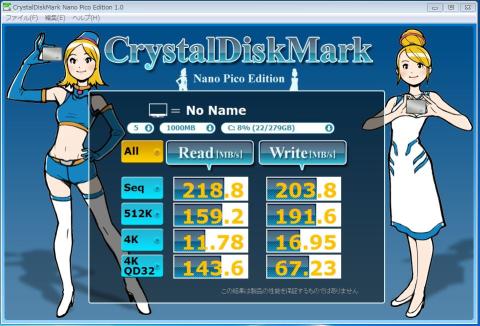












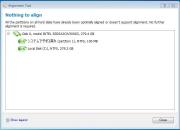
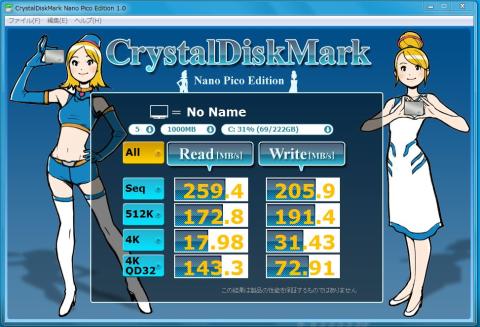


リンさん
2011/09/10
細かいところまでレビューされておりCoolです。
しかも、2台も換装されているのでビックリしました。
私も当選したのですが本当にSSDは良いですよね。
Intel 320 SSD 知り合いに薦めたいと思います☆
kenken1581さん
2011/09/10
今Intel320 300GBは、Let's note CF-N9L に載っています。
>本当にSSDは良いですよね。
はい、私もそう思います。
自宅に4台あるPCには、全てSSDが搭載されています。
ところでお使いの320は、ファーム更新されましたか??
まだでしたら8MB病が発症する前に更新したほうがイイと思いますよ (^.^)/~~~
リンさん
2012/02/19
kenken1587さんは既にされていたんですね。
やっとしましたよ~。
kenken1581さん
2012/02/19
自慢じゃないですがSSDのふぁーむ更新は、早いですよ
中身が飛んだらショックが大きいので結構早い時期にします。